- Mít nástroj pro spolupráci bohatý na funkce k přiřazování úkolů souvisejících s pracovním tokem vaší společnosti je zásadní pro každou společnost
- Uživatelé tak mohou pomocí úkolů Microsoft Teams přiřadit různé úkoly spoluhráčům a sledovat jejich postup
- Pokud však tato funkce nefunguje, můžete tento problém rychle vyřešit a další chyby podle pokynů v této příručce pro řešení potíží
- Neváhejte navštívit naše Centrum Microsoft Teams dozvědět se více tipů a triků o tomto nástroji.
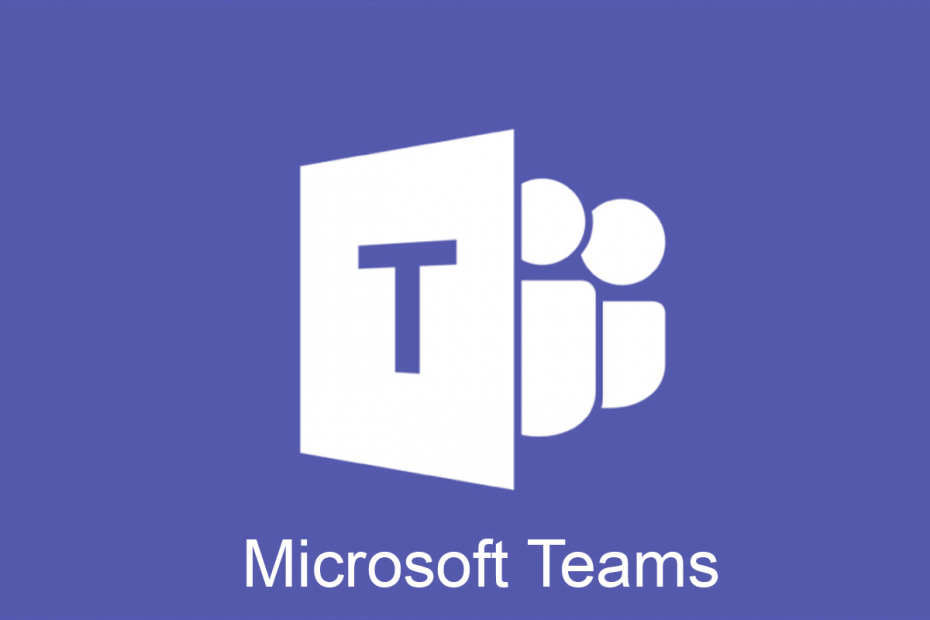
Tento software udrží vaše ovladače v provozu a ochrání vás tak před běžnými chybami počítače a selháním hardwaru. Zkontrolujte všechny své ovladače nyní ve 3 snadných krocích:
- Stáhněte si DriverFix (ověřený soubor ke stažení).
- Klepněte na Začni skenovat najít všechny problematické ovladače.
- Klepněte na Aktualizujte ovladače získat nové verze a zabránit poruchám systému.
- DriverFix byl stažen uživatelem 0 čtenáři tento měsíc.
Vytváření úkolů pro studenty v
Microsoft Teams a správa jejich časových os funguje normálně jako vánek. Existují však některé problémy Microsoft Teams, které nemůžete přehlédnout, pokud to plánujete spravovat více úkolů a lidé současně.V posledních několika měsících bylo do úkolů týmů přidáno mnoho nových funkcí. Slib rychlejšího a efektivnějšího designu se proměnil v realitu a nepřišel sám.
Vytváření úkolů má konečně intuitivnější rozložení v jednom sloupci, učitelé mohou snadno zobrazit, jak by se dokument studentům zobrazil, rychle zkontrolovat jejich práci a hodnotit je na cestách.
Zní to téměř příliš dobře na to, aby to byla pravda, alespoň dokud nezjistíte, že se někdy úkoly Microsoft Teams nezobrazují. Nebojte se, protože máme různá řešení, kterými se můžete pokusit problém vyřešit. Pojďme se ponořit přímo dovnitř.
Co mohu udělat, když se úkoly Teamů nezobrazují?
1. Stáhněte si mobilní aplikaci pro Android
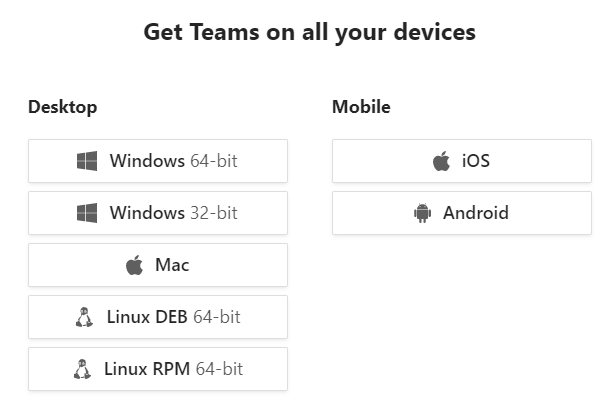
- Přejděte na své mobilní zařízení.
- Postupujte podle odkazu na Stránka pro stahování společnosti Microsoft.
- Můžete jej také chytit Google Play obchod.
- Nainstalujte Microsoft Teams jako každá jiná běžná aplikace.
Nevíte, jak reagovat, když se úkoly Microsoft Teams neobjeví a máte čas? Označte jej jako známý problém a jednoduše použijte toto řešení, po kterém bude následovat skutečné řešení pro stolní počítače.
Pokud nyní hledáte nejrychlejší způsob, jednoduše použijte Microsoft Teams pro mobilní zařízení Android.
2. Zkontrolujte, zda jsou k dispozici čerstvé aktualizace Microsoft Teams
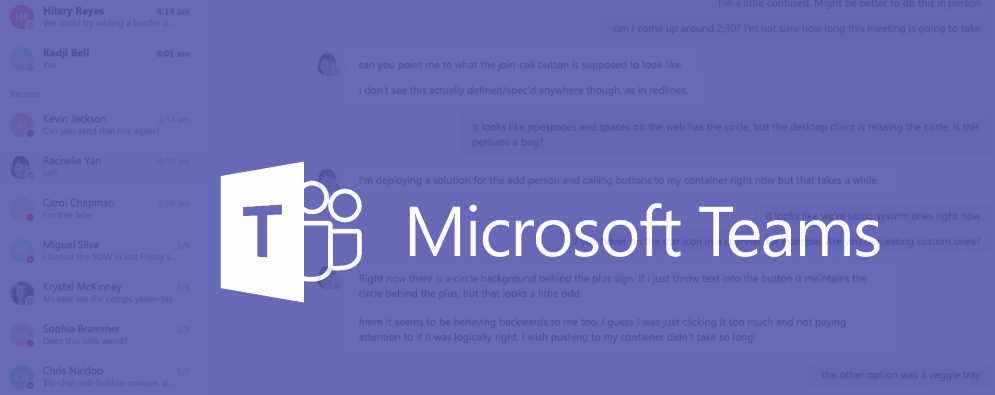
- Klikněte na svůj profilový obrázek v horní části aplikace.
- Vybrat Kontrola aktualizací.
- Pokud je k dispozici nová aktualizace, bude stažena a nainstalována, když je počítač nečinný.
- Poté ukončete svůj Týmy zcela.
- Restartujte jej a znovu zkontrolujte.
Desktopový klient se obvykle sám aktualizuje a většinu času je aktuální. Pokud chcete, můžete stále zkontrolovat dostupné aktualizace. Chcete-li tak učinit, dokončete výše uvedený postup a ujistěte se, že poskytnou potřebné funkce a vylepšení rychlosti.
Poznámka: Pro stažení aktualizací musíte být přihlášeni.
3. Alternativní způsob kontroly přiřazení Microsoft Teams
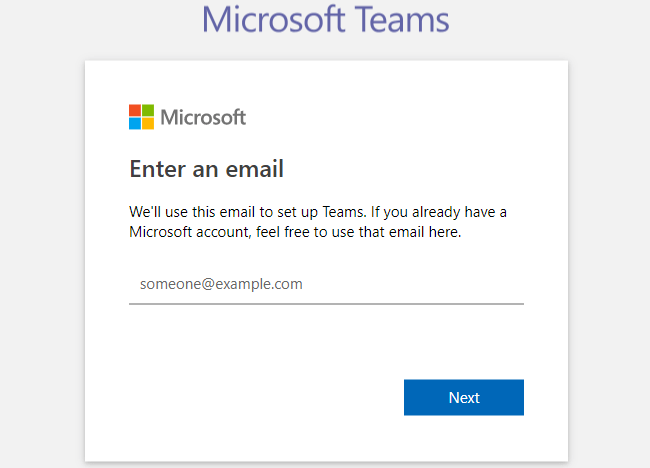
- Přejít na Sekce týmů boční lišty.
- Vyberte tým použitý pro váš kurz.
- V Týmový klient, jít do Činnost v jednom týmu. Zde byste měli mít možnost zkontrolovat všechna přiřazení.
- Klepněte na Přiřazení v jiném týmu zda to můžete zkontrolovat v Přiřazená karta, označit nebo poskytnout zpětnou vazbu.
4. Počkejte na oznámení o hodnocení
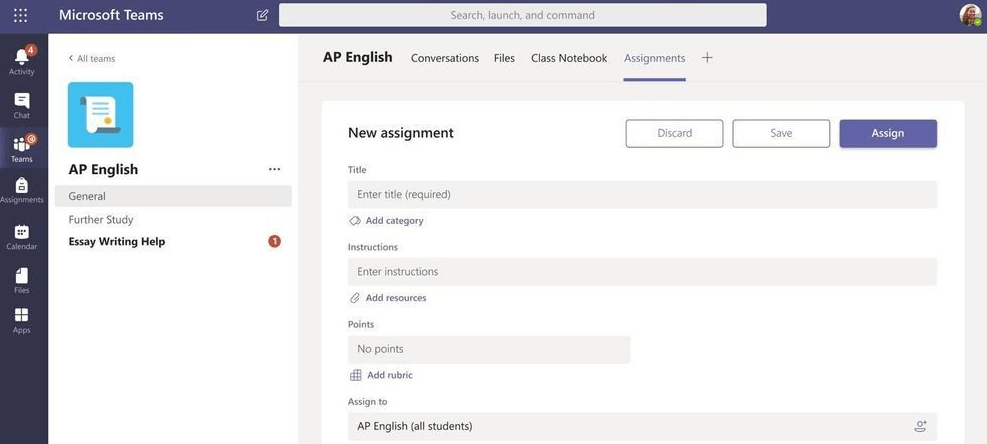
Věci jsou mnohem jednodušší, když mluvíme o dokončeném a klasifikovaném úkolu. Za předpokladu, že si studenti mohou úkol zobrazit Karta Konverzace, mohou svůj úkol dokončit. Dále kliknou na ikonu Odevzdat možnost a zaslali zpět své dokončené zadání učiteli.
Oznámení o hodnocení může náhle obnovit přístup k dříve chybějícímu úkolu. Prostě to zkontrolujte dvakrát Karta Aktivita.
5. Získejte desktopového klienta Microsoft Teams
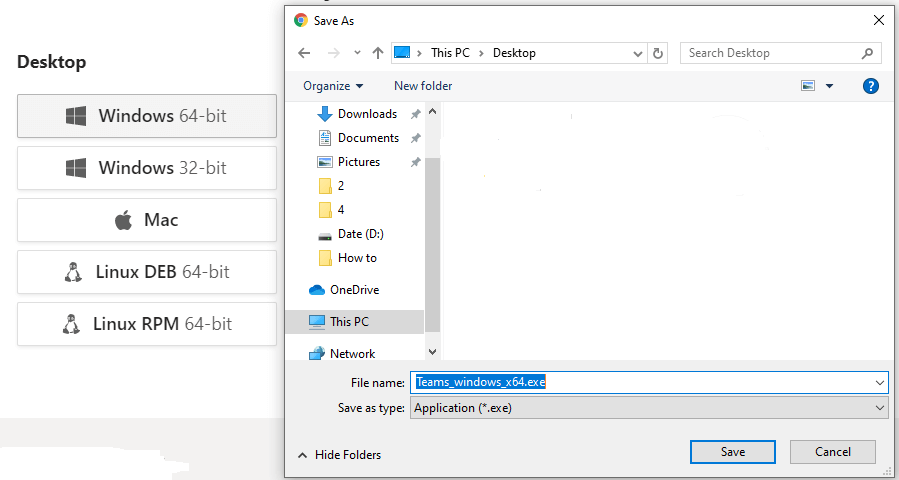
- Navštivte oficiální Týmy na stránce pro počítače.
- Zahajte stahování výběrem verze pro stolní počítače.
- Proveďte jednu z následujících akcí:
- Vybrat Otevřeno nebo Spusťte tento program z aktuálního umístění pokud chcete zahájit instalaci okamžitě.
- Vybrat Uložit nebo Uložte tento program na disk zkopírujte stažený soubor do počítače pro pozdější instalaci.
Pamatujte, že úkoly se mohou odmítnout zobrazit, protože týmy v Safari úplně nefungují. Doporučujeme, abyste přestali hledat přiřazení ve webovém klientu Microsoft Teams na Safari a místo toho si stáhli klienta pro stolní počítače.
Závěr
Nezapomeňte, že Microsoft Teams je nástroj pro spolupráci používaný jako rozšíření třídy nebo jako centrum pro týmovou práci obecně.
Není pochyb o tom, že úkoly hrají důležitou roli v jakémkoli prostředí týmové práce, takže vyzkoušejte vše zmíněné metody řešení vašeho problému, i když to znamená zakročit a vzít si záležitost do svých ruce.
Pokud ještě nejste uživatelem Teams, zaregistrujte se do služby Microsoft Teams ještě dnes.
Máte-li jakékoli další dotazy nebo návrhy, nezapomeňte je zanechat v sekci komentářů níže a my je určitě zkontrolujeme.
Často kladené otázky
Chcete-li přidat nové úkoly do Microsoft Teams, přejděte na Nový úkol tlačítko, přidejte název příslušného úkolu, vložte pokyny a použijte Přiřadit možnost vybrat uživatele, který bude odpovědný za konkrétní úkol.
Chcete-li odevzdat úkol, musíte vybrat odpovídající kartu úkolu tak, že přejdete na Obecné a poté na Úkoly. Poté stiskněte tlačítko Přidat práci, nahrajte soubory a klikněte na tlačítko Odevzdat umístěné v pravém rohu okna.


